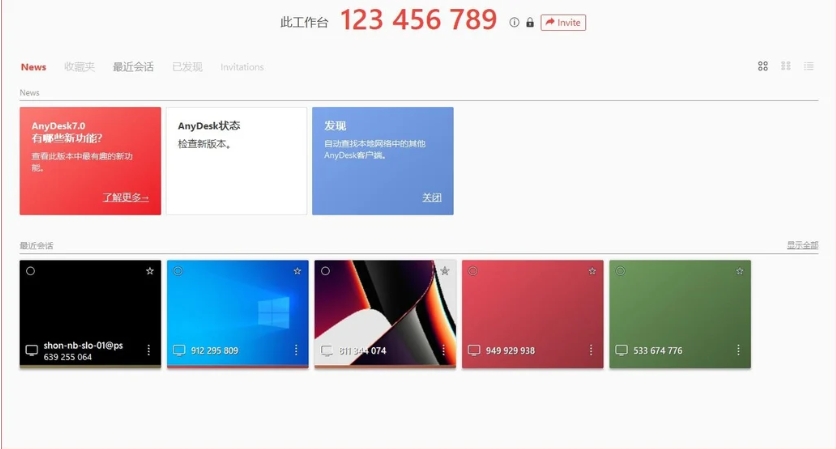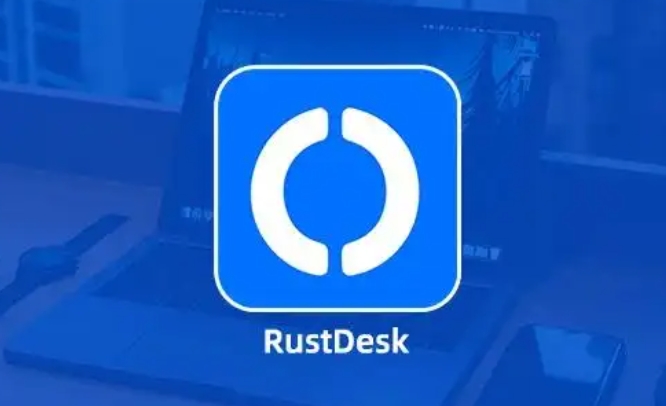概览
产品介绍
AnyDesk中文安力桌,来自德国,创立于2014年,是全世界领先的远程桌面软件提供商,支持多语言设置,具备高帧率、低延迟、高效宽带使用等特点。
AnyDesk是一款多用途网络控制软件,可应用于远程控制,远程工作,在线支持和文件传输。AnyDesk使用户能够从远程服务器、桌面电脑、笔记本电脑以及智能手机设备等远程控制连接的其他设备。它采用基于TCP/IP协议的双向邻接,自动实现远程控制,从而使任务的实现变得更加容易和可靠。
AnyDesk的远程控制功能使用起来非常方便,它为普通用户提供了极大的便利,只要安装AnyDesk,就可以在计算机之间任意传输文件,支持一键连接恢复会话,并且两台计算机之间维护起来也比较容易。它支持图像、文档、音频及视频文件等,让你通过远程控制计算机,快速完成自己的有关任务。
产品功能介绍
屏幕共享
使用AnyDesk安力桌可以轻松共享用户的屏幕,无论是需要支持、想进行展示,还是与他人共同处理项目。
使用AnyDesk管理移动设备
可通过移动设备管理配置AnyDesk,集中管理Android移动设备:广泛配置安装。快速更新。快速灵活配置。
设置无人值守访问
无论是远程提供支持、在家使用办公室电脑,还是维护设备:使用无人值守访问功能,用户可以安全访问周围没有人的设备。
远程打印
通过远程打印,可以随时拿到全部文件和文档。
安全高效的远程协作
连接全球各地的同事,共同处理文档。解决任何技术问题,无论距离多远。AnyDesk将用户和协作合作伙伴联系起来。
快速安全的文件传输
分享文件和文件夹,不需要任何其他软件。AnyDesk安力桌的文件传输功能可在所有主要设备和平台上使用。没有限制,用户可以根据需要,随心分享文件。
-
AnyDesk远程控制用户界面是什么样?
AnyDesk具有高度安全性和相对较快的连接速度,支持跨平台,包括Windows,Mac OS,Android和iOS。那么AnyDesk远程控制用户界面是什么样?接下来就是详细的介绍。 AnyDesk的主窗口由6个主要部分组成。 1.此工作台: 这个部分包含AnyDesk-ID或AnyDesk客户端的别名。在ID栏旁边,您可以找到设置或管理自主访问密码的快捷按钮,以及发送远程连接邀请的按钮。 2.新闻: 这个部分包含有关AnyDesk的信息,包括AnyDesk当前版本的新功能,以及是否有AnyDesk的新版本可下 -
AnyDesk怎么远程控制?
远程控制是目前很多工作人员便捷的选择。而AnyDesk作为一款优秀的远程控制软件,为用户提供了方便、高效的远程连接体验。下面将详细介绍如AnyDesk怎么远程控制?其实AnyDesk的远程控制功能非常简单易用。 首先,您需要在本地电脑和远程电脑上分别安装AnyDesk软件。 安装完成后,双方打开软件并获取各自的AnyDesk ID。在本地电脑的AnyDesk界面中,输入远程电脑的AnyDesk ID,然后点击连接按钮。接下来,远程电脑会弹出连接请求,您只需点击接受即可建立连接。 连接建立后,您就可以通过AnyDes -
RustDesk远程桌面控制软件怎么使用?
提起远程工具大多数人都会想到TeamViewer和AnyDesk还有国产的向日葵,而RustDesk就跟以上几款工具不一样了,RustDesk的代码是直接在github上免费开源的,也就是说如果你是一个懂技术的或是企业完全可以自己进行拓展优化,甚至搭建自己的连接服务器。本文就来介绍一下RustDesk远程桌面控制软件怎么使用? RustDesk 是一个小文件,不需要提前安装或配置。您所要做的就是下载文件并通过双击可执行文件来启动它。该工具是半便携式的,这意味着它不需要安装,但会在您的系统中保留某些文件(在 AppD
-
AnyDesk远程控制用户界面是什么样?
AnyDesk具有高度安全性和相对较快的连接速度,支持跨平台,包括Windows,Mac OS,Android和iOS。那么AnyDesk远程控制用户界面是什么样?接下来就是详细的介绍。 AnyDesk的主窗口由6个主要部分组成。 1.此工作台: 这个部分包含AnyDesk-ID或AnyDesk客户端的别名。在ID栏旁边,您可以找到设置或管理自主访问密码的快捷按钮,以及发送远程连接邀请的按钮。 2.新闻: 这个部分包含有关AnyDesk的信息,包括AnyDesk当前版本的新功能,以及是否有AnyDesk的新版本可下 -
AnyDesk怎么远程控制?
远程控制是目前很多工作人员便捷的选择。而AnyDesk作为一款优秀的远程控制软件,为用户提供了方便、高效的远程连接体验。下面将详细介绍如AnyDesk怎么远程控制?其实AnyDesk的远程控制功能非常简单易用。 首先,您需要在本地电脑和远程电脑上分别安装AnyDesk软件。 安装完成后,双方打开软件并获取各自的AnyDesk ID。在本地电脑的AnyDesk界面中,输入远程电脑的AnyDesk ID,然后点击连接按钮。接下来,远程电脑会弹出连接请求,您只需点击接受即可建立连接。 连接建立后,您就可以通过AnyDes -
RustDesk远程桌面控制软件怎么使用?
提起远程工具大多数人都会想到TeamViewer和AnyDesk还有国产的向日葵,而RustDesk就跟以上几款工具不一样了,RustDesk的代码是直接在github上免费开源的,也就是说如果你是一个懂技术的或是企业完全可以自己进行拓展优化,甚至搭建自己的连接服务器。本文就来介绍一下RustDesk远程桌面控制软件怎么使用? RustDesk 是一个小文件,不需要提前安装或配置。您所要做的就是下载文件并通过双击可执行文件来启动它。该工具是半便携式的,这意味着它不需要安装,但会在您的系统中保留某些文件(在 AppD